Win10错误报告怎么关闭?Win10禁用错误报告方法
时间:2017-04-06 来源:互联网 浏览量:
在Win10系统中进行操作的时候,如果遇到错误,那么系统会要求用户是否联机检查问题,然后生成错误报告文件发送到微软,当然这个功能并不是很实用,反而会带来很多垃圾文件,下面小编就分享Win10关闭错误报告服务方法。
具体操作步骤:
1、打开运行(WIN+R)输入gpedit.msc 回车;
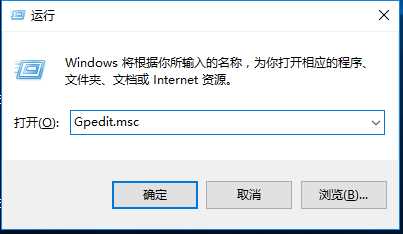
2、打开组策略后,依次点开:计算机管理-管理模板-Windows组件-Windows错误报告
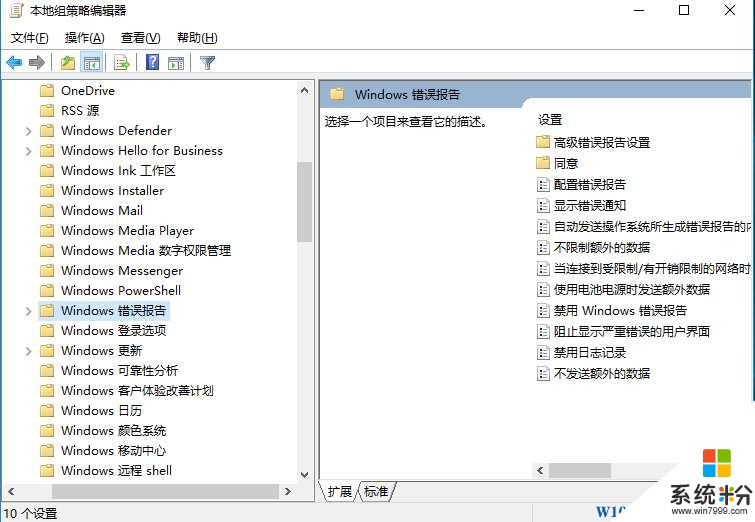
3、右侧 双击禁用Windows错误报告,然后配置为 启用;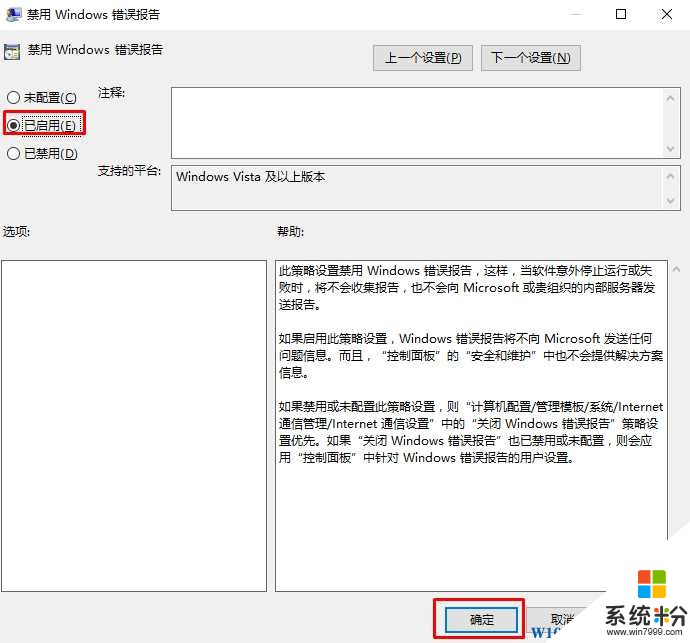
确定保存后,Win10系统的错误报告功能就关闭了,这样会更清爽一些。
具体操作步骤:
1、打开运行(WIN+R)输入gpedit.msc 回车;
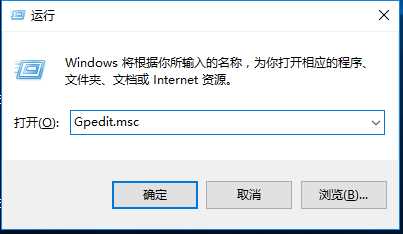
2、打开组策略后,依次点开:计算机管理-管理模板-Windows组件-Windows错误报告
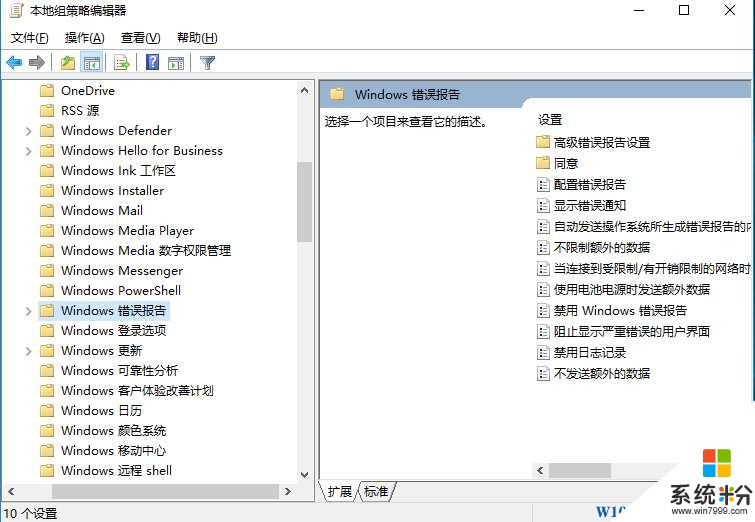
3、右侧 双击禁用Windows错误报告,然后配置为 启用;
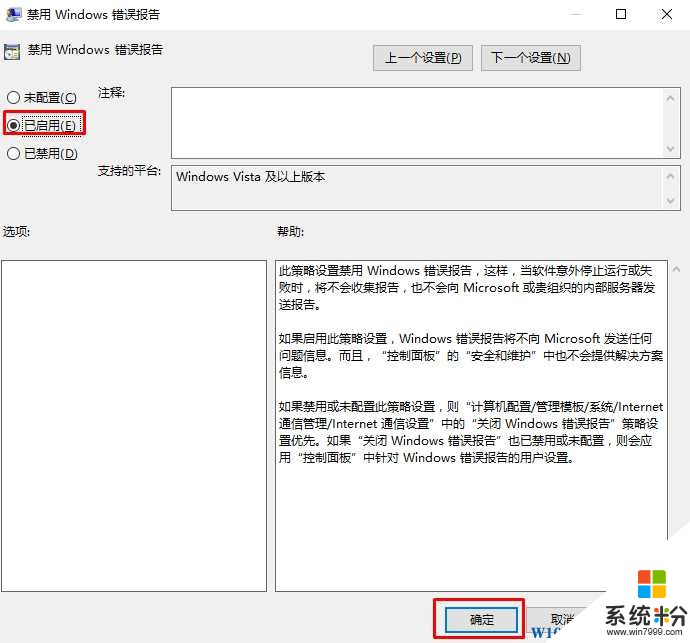
确定保存后,Win10系统的错误报告功能就关闭了,这样会更清爽一些。
我要分享:
相关教程
- ·Win10 windows错误报告如何关闭?关闭windows错误报告的方法!
- ·Win10设置禁止启动微软错误报告程序的方法 Win10怎么设置禁止启动微软错误报告程序
- ·windows错误报告在哪看 win10如何查看系统错误信息
- ·win10 64位系统故障错误报告的解决方法
- ·如何关闭win10错误重启?Win10发生错误自动重启的关闭方法
- ·win10开机关键错误怎么回事,win10开机关键错误的解决方法
- ·桌面文件放在d盘 Win10系统电脑怎么将所有桌面文件都保存到D盘
- ·管理员账户怎么登陆 Win10系统如何登录管理员账户
- ·电脑盖上后黑屏不能唤醒怎么办 win10黑屏睡眠后无法唤醒怎么办
- ·电脑上如何查看显卡配置 win10怎么查看电脑显卡配置
win10系统教程推荐
- 1 电脑快捷搜索键是哪个 win10搜索功能的快捷键是什么
- 2 win10系统老是卡死 win10电脑突然卡死怎么办
- 3 w10怎么进入bios界面快捷键 开机按什么键可以进入win10的bios
- 4电脑桌面图标变大怎么恢复正常 WIN10桌面图标突然变大了怎么办
- 5电脑简繁体转换快捷键 Win10自带输入法简繁体切换快捷键修改方法
- 6电脑怎么修复dns Win10 DNS设置异常怎么修复
- 7windows10激活wifi Win10如何连接wifi上网
- 8windows10儿童模式 Win10电脑的儿童模式设置步骤
- 9电脑定时开关机在哪里取消 win10怎么取消定时关机
- 10可以放在电脑桌面的备忘录 win10如何在桌面上放置备忘录
最新win10教程
- 1 桌面文件放在d盘 Win10系统电脑怎么将所有桌面文件都保存到D盘
- 2 管理员账户怎么登陆 Win10系统如何登录管理员账户
- 3 电脑盖上后黑屏不能唤醒怎么办 win10黑屏睡眠后无法唤醒怎么办
- 4电脑上如何查看显卡配置 win10怎么查看电脑显卡配置
- 5电脑的网络在哪里打开 Win10网络发现设置在哪里
- 6怎么卸载电脑上的五笔输入法 Win10怎么关闭五笔输入法
- 7苹果笔记本做了win10系统,怎样恢复原系统 苹果电脑装了windows系统怎么办
- 8电脑快捷搜索键是哪个 win10搜索功能的快捷键是什么
- 9win10 锁屏 壁纸 win10锁屏壁纸设置技巧
- 10win10系统老是卡死 win10电脑突然卡死怎么办
